Sikäli kuin vaiheittaiset navigointisovellukset menevät, Google Kartat on yksi parhaista siellä. Siinä on erittäin tarkat sijaintitiedot, sitä on helppo käyttää ja se on esiasennettu kaikkiin Android-puhelimiin. Google on hienosäätänyt Maps-kaavaa vuosien ajan, ja missä se on tällä hetkellä, on parempi kuin koskaan ennen.
Tiesitkö esimerkiksi, että Google Maps on erinomainen työkalu työmatkan suunnitteluun? Liikenteen viivästyksistä, vaihtoehtoisista reiteistä ja muusta se voi olla hengenpelastaja varmistaaksesi, että tulet toimistoon ajoissa.
Jos haluat tarkemmin nähdä, miten Google Mapsin työmatkatyökalu toimii, jatka lukemista alla.
- Kuinka päästä työmatkalle
- Kuinka muuttaa asetuksia
- Kuinka vaihtaa reittiä
- Kuinka tarkastella julkista liikennettä
- Kuinka lisätä aloitusnäyttöön
Kuinka päästä työmatkalle
Ensinnäkin, sinun on tiedettävä, miten pääset Google Maps -liikenneominaisuuteen. Onneksi tämän tekeminen on todella yksinkertaista.
Verizon tarjoaa Pixel 4a: n vain 10 dollaria kuukaudessa uusille rajoittamattomille linjoille
- Avata Google Kartat puhelimellasi.
-
Napauta Lieventää -kuvake alaosassa olevasta navigointipalkista

 Lähde: Joe Maring / Android Central
Lähde: Joe Maring / Android Central
Työmatkasivulle pääseminen on ihan yksinkertaista, mutta eritellään nyt kaikki näytöllä näkyvät. Yläosassa näet reitin missä olet tällä hetkellä ja määränpääsi - joko työpaikkasi tai kotisi (voit muuttaa tätä napauttamalla "työskennellä" puhelimen yläosassa).
Työmatkan ominaisuuden todellinen taika on Tarkista liikenne -osassa, koska tämä näyttää reaaliaikaisen tiedon siitä, kuinka kiireinen liikenne on tällä hetkellä ja kuinka se muuttuu seuraavan parin tunnin aikana. Paras mahdollinen reitti näytetään ylhäällä, mutta Google Maps antaa sinulle myös vaihtoehtoisen reitin.
Napauttaminen alkaa aloittaa vaiheittaisen navigoinnin Lisätietoja -painike, joka näyttää matkasi tarkat tiedot.
Kuinka muuttaa työmatkan asetuksia
Työmatka on uskomattoman kätevä työkalu heti tällä tavoin, mutta saat siitä parhaan hyödyn tekemällä muutamia yksinkertaisia parannuksia.
- Työmatka-sivulla napauta kolmea pistettä oikeassa yläkulmassa.
- Napauta Työmatkan asetukset.
-
Napauta Kuinka matkustaa.

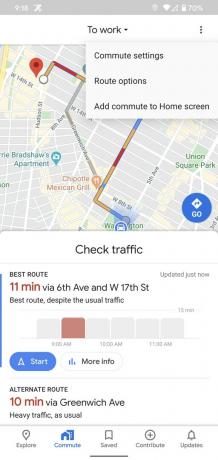
 Lähde: Joe Maring / Android Central
Lähde: Joe Maring / Android Central - Valitse oma ensisijainen menetelmä kuljetus.
- Napauta Seuraava.
- Valitse päivät ja ajat kun yleensä työmatkalle.
- Napauta Seuraava.
-
Napauta Viedä loppuun.
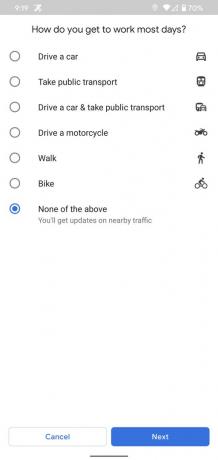

 Lähde: Joe Maring / Android Central
Lähde: Joe Maring / Android Central
Nyt kun kaikki on määritetty, Google Maps lähettää sinulle ilmoituksen ennen työmatkan aloittamista, jotta tiedät kaikista niistä mahdolliset liikenneongelmat, rakentaminen jne., Voit myös muokata koti- ja työosoitteitasi tältä sivulta, jos sellaisia tapahtuu muuttua.
Kuinka muuttaa reittivaihtoehtoja
Asuinpaikastasi riippuen joudut ehkä joutumaan käsittelemään tiettyjä ajo-tyyppejä päästäksesi töihin. Jos pystyt välttämään sekoittamista tietullien kanssa päivittäisessä työmatkassasi, olet todennäköisesti kaikkialla. Tämä on toinen alue, jolla työmatka syöksyy sisään pelastaakseen päivän.
- Työmatka-sivulla napauta kolmea pistettä oikeassa yläkulmassa.
- Napauta Reittivaihtoehdot.
- Valitse mikä ajotyypit haluat välttää.
-
Napauta Tehty.


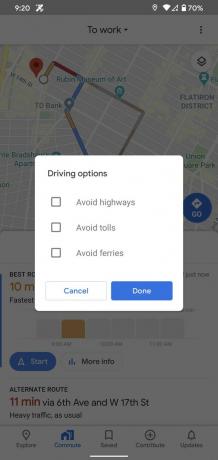 Lähde: Joe Maring / Android Central
Lähde: Joe Maring / Android Central
Kuten yllä olevista kuvakaappauksista näet, Google Mapsin avulla voit välttää moottoriteitä, tiemaksuja ja lauttoja. On mahdollista, että sinun on oltava vuorovaikutuksessa näiden kanssa, jos ei ole muuta tapaa päästä töihin / kotiin, mutta jos voit välttää ne tietyllä reitillä, se on se, jota Google Maps suosittelee sinulle lieventää.
Kuinka tarkastella julkista liikennettä
Vaikka ajaisit, polkupyörällä tai kävellä töihin useimpina päivinä, saatat olla tapauksia, joissa haluat mieluummin hyödyntää julkisen liikenteen vaihtoehtoja. Jos haluat nähdä, mitä sinulla on käytettävissä:
- Työmatka-sivulla napauta kolmea pistettä oikeassa yläkulmassa.
-
Napauta Näytä julkinen liikenne.


 Lähde: Joe Maring / Android Central
Lähde: Joe Maring / Android Central
Tämä korvaa liikennetietosi parhailla kulkureiteillä, joita voit käyttää, mukaan lukien milloin juna lähtee ja milloin se saisi sinut töihin. Google Maps näyttää jopa suoran lukeman siitä, kuinka kiireinen kyseinen juna on, jolloin voit valmistautua henkisesti, jos aiot lähteä olkapäähän matkalle.
Kuinka lisätä työmatka aloitusnäyttöön
Jos haluat helpottaa työmatkasivun käyttöä, voit lisätä siihen pikakuvakkeen aloitusnäytöllä.
- Työmatka-sivulla napauta kolmea pistettä oikeassa yläkulmassa.
- Napauta Lisää työmatka aloitusnäyttöön.
-
Pidä kuvaketta painettuna ja aseta se haluamaasi aloitusnäyttöön.

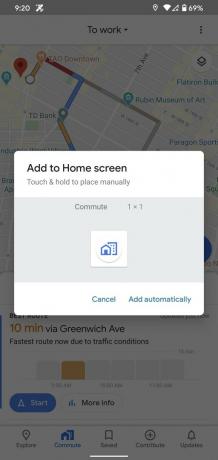
 Lähde: Joe Maring / Android Central
Lähde: Joe Maring / Android Central
Kun napautat tätä uutta kuvaketta, se avaa Google Mapsin ja vie sinut suoraan Työmatka-osioon. Se on vain yksi napautus vähemmän kuin tavallisen Google Maps -sovelluskuvakkeen käyttö, mutta jos yrität nopeuttaa asioita mahdollisimman paljon, se on kätevä pieni lisäys.
Google Maps -ominaisuuspyyntö: Anna minun mukauttaa todella reittiohjeet

Nämä ovat parhaat langattomat nappikuulokkeet, joita voit ostaa joka hintaan!
Parhaat langattomat nappikuulokkeet ovat mukavia, kuulostavat hyviltä, eivät maksa liikaa ja sopivat helposti taskuun.

Kaikki mitä sinun tarvitsee tietää PS5: stä: Julkaisupäivä, hinta ja paljon muuta.
Sony on virallisesti vahvistanut työskentelevänsä PlayStation 5: llä. Tässä on kaikki mitä tiedämme siitä toistaiseksi.

Nokia tuo markkinoille kaksi uutta edullista Android One -puhelinta, joiden hinta on alle 200 dollaria.
Nokia 2.4 ja Nokia 3.4 ovat viimeisimmät lisäykset HMD Globalin budjetin älypuhelinten kokoonpanoon. Koska ne ovat molemmat Android One -laitteita, heille taataan kaksi merkittävää käyttöjärjestelmän päivitystä ja säännölliset tietoturvapäivitykset jopa kolmen vuoden ajan.

Piristä älypuhelimesi tai tablet-laitteesi parhailla Android-kuvakepaketeilla.
Mahdollisuus mukauttaa laitettasi on fantastista, koska se auttaa tekemään laitteestasi entistäkin "oman". Androidin avulla voit lisätä kolmansien osapuolien käynnistysohjelmia mukautettujen kuvaketeemojen lisäämiseen, ja nämä ovat vain joitain suosikkeja.
